AddQuicktagを使わないと作業効率が大幅にダウンしますよ
※当サイトではアフィリエイト広告を利用しています。
これからアフィリエイトを始める方のために、
アフィリエイトを始めるための素材を【再配布権付き】で無料プレゼント中!

さらに、Amazonで現在も1,250円で販売している電子書籍2冊も
今だけ、無料でプレゼントしていますよ!


前回の記事で、
アフィリエイトブログでよく使うHTMLタグについて紹介しました。
HTMLタグは、
「<」「/」「"」など細かな部分が抜けていたり、
小文字と大文字を間違えるだけでも機能しなくなるので、注意が必要です。

あなたは、
HTMLタグを入力する時ってどうしてますか?
毎回、HTMLタグを打ち込んでいますか?
それとも、よく使うタグを、パソコンのメモ帳か何かに入力しておいて、
コピーして使っていますか?
前回の記事で入力したのをコピーしている人もいるでしょう。
はっきりいって、そんなことをしていたら時間の無駄ですよ!
普段お仕事をしていて、
帰宅してからの限られた時間で、アフィリエイトの作業をしている方が多いと思います。
だから、少しでも楽に作業をしたいですよね(^^ゞ
ワードプレスでブログを作成している場合は、
プラグインを使うことで、ワードプレスの機能を拡張することができます。
そのプラグインのひとつ、
「AddQuicktag」を使えば、
事前によく使うHTMLタグを設定しておけば、
記事を書く時に、ボタン一つでHTMLタグを入力することができるんです。
ワードプレスを使っているなら、
こんな便利なプラグインを導入しないなんて、もったいないですよ(^^ゞ
AddQuicktagのインストール方法
AddQuicktagをワードプレスにインストールするには、
ワードプレスのダッシュボードメニューの中から、
「プラグイン」をクリックします。
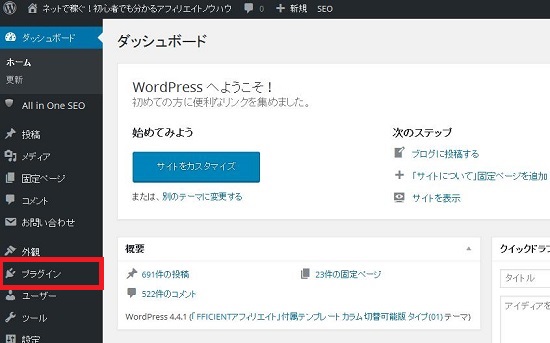
すると、プラグインのメニューが出てくるので、
その中から「新規追加」をクリックします。
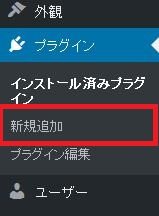
次に、右上の検索BOXの中に、
「AddQuicktag」と入力し、ENTERボタンを押します。
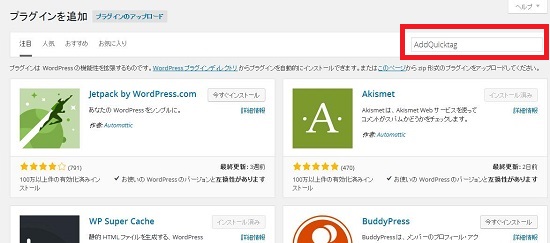
AddQuicktagが出てくるので、
「今すぐインストール」をクリックします。
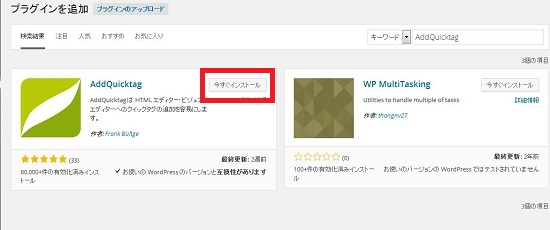
インストールが終了したら、
「プラグインを有効化」をクリックすれば完了です。
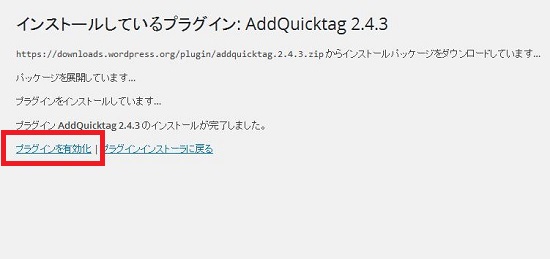
AddQuicktagの使い方
AddQuicktagのインストールが完了したら、
よく使うHTMLタグをAddQuicktagに設定します。
まずは、ワードプレスのダッシュボードメニューの中から、
「設定」をクリックします。

次に、設定のメニューが出てくるので、
「AddQuicktag」をクリックします。
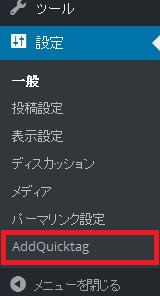
すると、AddQuicktagの設定画面になります。
すでに、太文字にするタグや、リンクタグ、画像を表示するタグなどは、
AddQuicktagに設定されています。
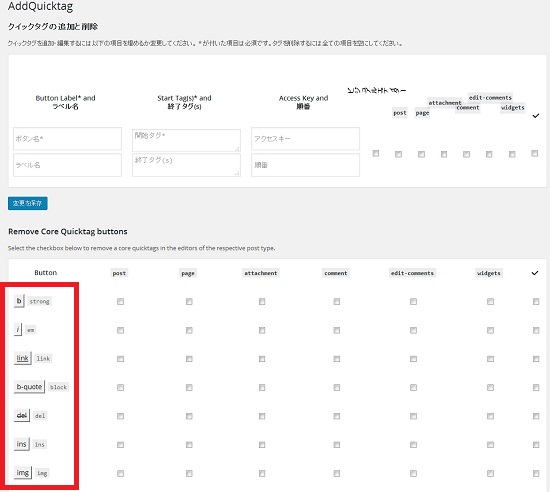
他に、よく使うタグを入力しておきましょう。
例えば、「太文字の赤文字で、文字サイズを5に拡大する」場合は、
ボタン名に分りやすい名前、ここでは「赤色拡大」と入力します。
開始タグに「<strong><font size="5"><font color="red">」と入力し、
終了タグに「</strong></font></font>」と入力します。
右側にすべてチェックを入れ、「変更を保存」をクリックすれば完了です。
応用的な使い方として、
よく使う文言などが、AddQuicktagで設定しておけば入力が楽になりますよ。
例えば、ブログ記事に毎回あいさつの一文を入力しているとしましょう。
その場合は、
ボタン名に「あいさつ」、開始タグに「こんにちは、ナガーノです。」と入力すればいいんです。
こんな感じで、よく使うHTMLをすべて入力して、
最後に「変更を保存」をクリックしてください。
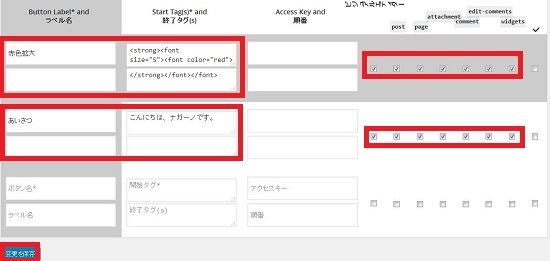
次に使い方です。
次の文の
「かきくけこ」の部分を、先ほど設定した、
「太文字の赤文字で、文字サイズを5に拡大」してみましょう。
まず、マウスで「かきくけこ」の部分を選択します。
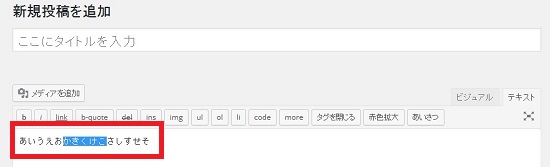
次に先ほど作成したボタン「赤色拡大」をクリックします。
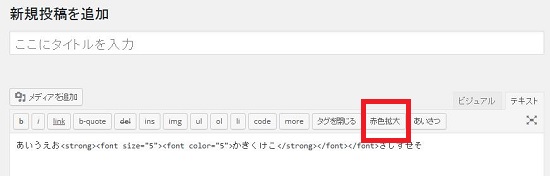
はい、これだけです。
めちゃくちゃ簡単にHTMLタグを入力することができましたね。
あいさつを入力したい場合は、同様に「あいさつ」のボタンをクリックします。
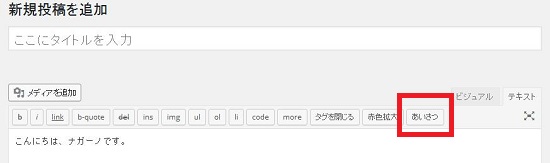
はい、あいさつが一発で入力できましたね。
「赤色拡大」や「あいさつ」といったボタンの位置を変えたい場合は、
先程のAddQuicktagの設定画面で変更できます。
今、「赤色拡大」「あいさつ」の順番ですが、
「あいさつ」「赤色拡大」に変更してみましょう。
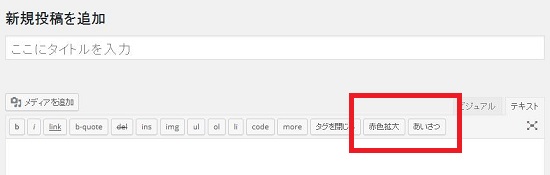
AddQuicktagの順番のところに、
表示したい順番を入力して、変更を保存をクリックします。
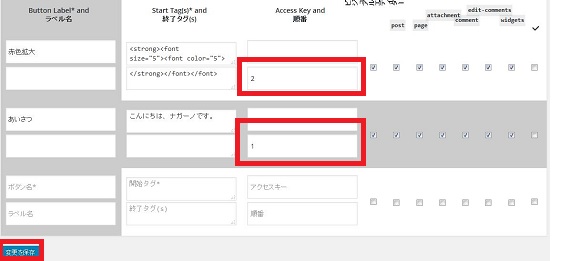
すると、
「あいさつ」「赤色拡大」に順番が変更されましたね。
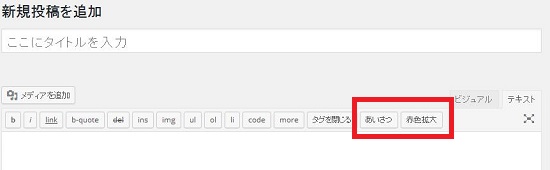
AddQuicktagを使えば、
「太文字の赤文字で、文字サイズを5に拡大する」のように、
複数のタグを入力しなくてはいけない場合でも、
ボタン1発で入力できるんです。
ワードプレスを使っていて、
AddQuicktagを使っていない人は、
今すぐインストールして使うようにしてください。
作業効率が大幅にアップしますよ(^^)
.
ナガーノのアフィリエイトコンサルについて
ナガーノはあなたと1対1のマンツーマンでのアフィリエイトコンサル
【アフィリエイトマンツーマンコンサル】をお受けしています。


マンツーマンコンサルの上位コンサルの
【アフィリエイトプレミアムサポート】もお受けしています。


※すでに定員に達してしまっていた場合は、ご了承ください。
こちらのサイトでご案内しています。
ナガーノのAmazon書籍出版代行サービスについて
ナガーノはAmazonでの電子書籍・紙の書籍の
【Amazon書籍出版代行】をお受けしています。


ワードプレス初期設定代行サービスについて
※ワードプレスの設置・初期設定でお困りの方は、
【ワードプレス初期設定代行サービス】で、ナガーノが代行作業させて頂きますね。
ご希望の方は、【ヘッダー画像】の作成代行のみをお申し込み頂く事もできますよ。


アフィリエイトのご質問はお気軽にお問い合わせください。 基本的に12時間以内、遅くても24時間以内には必ずご返信させて頂きます。  |

|
この記事を読まれた方は次にこの記事も読まれています
【期間限定】無料プレゼントのお知らせ
これからアフィリエイトを始める方のために、
アフィリエイトを始めるための素材を【再配布権付き】で無料プレゼント中!

さらに、Amazonで現在も1,250円で販売している電子書籍2冊も
今だけ、無料でプレゼントしていますよ!


ナガーノのLINE公式アカウントに登録するだけで【メルマガポイント】プレゼント中
今なら、LINE公式アカウントに友達登録して頂くだけで、
2000円相当のメルマガポイントプレゼント中!
スマートフォンからサイトをご覧になっている場合は、
こちらから友達に追加してくださいね。

パソコンからサイトをご覧になっている場合は、
スマートフォンでこちらのQRコードを読み取って、友達に追加してください。
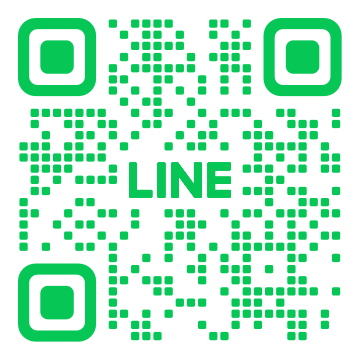
もしくは、@641pjexe(@も含む)で友達検索してください。




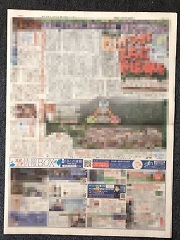
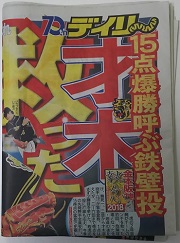



1 件のコメント
ナガーノさん、こんにちは
いつも応援ありがとうございます。
このAddQuicktag、全く知りませんでした。
タグを使う場合は、メモ帳に書いたものをコピー
して使っていました。
コピーしてやるよりも、便利そうですね。
便利なものを紹介してくださり、
ありがとうございます。
図解入りで、とても分かりやすい記事でした。
早速取り入れたいと思います。
応援完了しました。